Remove Trojan Vundo virus
“trójai.A “Vundo” (trójai:Win32 / Vundo, Win32 / Vundo), más néven Vundo, Virtumonde vagy Virtumondo, egy rosszindulatú trójai faló, amely rosszindulatú fájlokat tölt le a számítógépére, és rosszindulatú webhelyekről jelenít meg hirdetéseket. A Vundo trójai letölti és végrehajtja a rosszindulatú programok a számítógépen, így a rendszer instabil, és véletlenszerű fájlneveket használ, hogy elrejtse magát a felismerés és eltávolítás.
Vundo egy nagyon káros trójai és vírus, mert módosítja a számítógép registry és letiltja az automatikus frissítési szolgáltatás és a tűzfal, és megakadályozza, hogy a víruskereső vagy antimalware program észleli a fertőzést.
a rosszindulatú ” trójai.A “Vundo” megfertőzheti a számítógépet, ha:
a. rosszindulatú webhelyet látogat meg.
B. a fertőzött fájlokat fájlmegosztó hálózatokból (eMule, BitTorrent, Gnutella stb.)
c.ezzel a trójai vírussal fertőzött e-mail mellékletet nyit meg.

a “Trojan Vundo” vírus eltávolításához a számítógépről kövesse az alábbi lépéseket:
a Trojan Vundo eltávolítása a számítógépről:
1.lépés: Távolítsa el a rosszindulatú futó folyamatokat.
1. Töltse le a TDSSKiller Anti-rootkit segédprogramot a Kaspersky webhelyéről az asztalon.



2. Amikor a letöltési folyamat befejeződött, menjen az asztalra, majd kattintson duplán a “tdsskiller.exe ” futtatni.
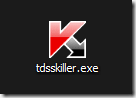
3. A Kaspersky Anti-rootkit segédprogramjában kattintson a” paraméterek módosítása ” opcióra.

4. A TDSSKiller beállításainál ellenőrizze, hogy engedélyezi-e a” Tdlfs fájlrendszer észlelése “opciót, majd nyomja meg az”OK” gombot.

5. Nyomja meg a” Keresés indítása ” gombot a rosszindulatú programok keresésének megkezdéséhez.

amikor a szkennelési folyamat befejeződött, egy új ablak nyílik meg a szkennelési eredményekkel.
6. Válassza ki a” Cure”, és hagyja, hogy a program befejezni a cure működését a fertőzött fájlokat.
7. Amikor a” kikeményedés ” művelet befejeződött, indítsa újra a számítógépet.
8. Újraindítás után futtassa újra a TDSSKiller programot, hogy még egyszer beolvassa a rootkiteket. Ha az előző gyógyító feladat sikeresen befejeződött, a program most tájékoztatja Önt arról, hogy “nincs fenyegetés”.
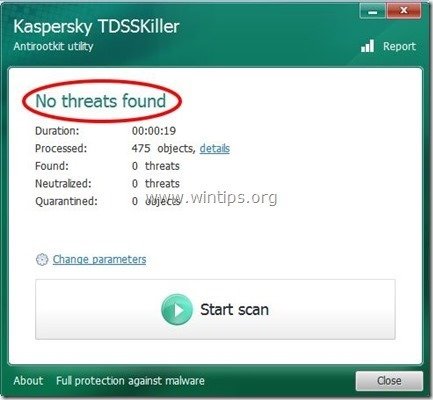
Lépés 2: tisztítsa meg a számítógépet RogueKiller
1. Töltse le és mentse a “RogueKiller” segédprogramot a számítógépére ‘ * (pl. az asztalra)
Megjegyzés*: töltse le az x86 vagy X64 verziót az operációs rendszer verziójának megfelelően. Az operációs rendszer verziójának megkereséséhez kattintson a jobb gombbal a számítógép ikonjára, válassza a “Tulajdonságok” lehetőséget, majd nézze meg a “Rendszer típusa” részt

2. Kattintson duplán a RogueKiller futtatásához.
3. Hagyja, hogy a prescan befejezni, majd nyomja meg a “Scan” gombot, hogy végre egy teljes vizsgálat.

3. Amikor a teljes vizsgálat befejeződött, nyomja meg a “Törlés” gombot az összes talált rosszindulatú elem eltávolításához.

4. A RogueKiller eltávolítási folyamat után folytassa a következő lépéssel.
3.lépés. Tisztítsa meg a számítógépet a fennmaradó rosszindulatú fenyegetésektől.
töltse le és telepítse az egyik legmegbízhatóbb ingyenes anti malware programok ma, hogy tisztítsa meg a számítógépet a fennmaradó rosszindulatú fenyegetések. Ha azt szeretnénk, hogy maradjon folyamatosan védett malware fenyegetések, a meglévő és a jövőbeli is, azt javasoljuk, hogy telepítse Malwarebytes Anti-Malware PRO:
Malwarebytes Kb Protection
eltávolítja a Spyware, Adware & Malware.
Indítsa El Ingyenes Letöltését Most!
1. Futtassa a “Malwarebytes Anti-Malware” programot, és engedélyezze a program frissítését a legújabb verzióra és a rosszindulatú adatbázisra, ha szükséges.
2. Amikor a” Malwarebytes Anti-Malware “fő ablak jelenik meg a képernyőn, válassza ki a” Quick scan “opciót, majd nyomja meg a” Scan ” gombot, és hagyja, hogy a program átvizsgálja a rendszert a fenyegetések.

3. Amikor a szkennelés befejeződött, nyomja meg az ” OK “gombot az információs üzenet bezárásához, majd nyomja meg az” eredmények megjelenítése ” gombot a talált rosszindulatú fenyegetések megtekintéséhez és eltávolításához.
 .
.
4. Az” eredmények megjelenítése “ablakban ellenőrizze – az egér bal gombjával – az összes fertőzött objektumot, majd válassza a” kiválasztott Eltávolítása ” lehetőséget, és hagyja, hogy a program eltávolítsa a kiválasztott fenyegetéseket.

5. Amikor a fertőzött objektumok eltávolítása befejeződött, “indítsa újra a rendszert az összes aktív fenyegetés megfelelő eltávolításához”

6. Folytassa a következő lépéssel.
Tanács: annak érdekében, hogy a számítógép tiszta és biztonságos, végre egy Malwarebytes Anti-Malware Teljes vizsgálat a windows “csökkentett módban”.*
*A Windows csökkentett módba való belépéshez nyomja meg az “F8″ gombot, amikor a számítógép elindul, mielőtt megjelenik a Windows logó. Amikor a képernyőn megjelenik a” Windows Speciális beállítások menüje”, a billentyűzet nyilaival lépjen a Biztonságos mód opcióra, majd nyomja meg az”ENTER” gombot.
4.lépés: tisztítsa meg a fennmaradó rendszerleíró bejegyzéseket az “AdwCleaner”
1 használatával. Töltse le és mentse az” AdwCleaner ” segédprogramot az asztalra.

2. Zárja be az összes megnyitott programot, majd kattintson duplán az” AdwCleaner ” megnyitásához az asztalról.
3. Nyomja Meg A “Szkennelés”Gombot.

4. A vizsgálat befejezése után nyomja meg a “tiszta” gombot az összes nem kívánt rosszindulatú bejegyzés eltávolításához.
4. Nyomja meg az ” OK “gombot az”AdwCleaner – Information “oldalon, majd nyomja meg ismét az” OK ” gombot a számítógép újraindításához.

5. Amikor a számítógép újraindul, zárja be az” AdwCleaner ” információs (readme) ablakot, és folytassa a következő lépéssel.
5.lépés. Tisztítsa meg a nem kívánt fájlokat és bejegyzéseket.
használja a “CCleaner” programot, és folytassa a rendszer ideiglenes internetes fájlok és érvénytelen rendszerleíró bejegyzések tisztítását.*
* ha nem tudja, hogyan kell telepíteni és használni a “CCleaner” – t, olvassa el ezeket az utasításokat.
6.lépés. Indítsa újra a számítógépet, hogy a módosítások életbe lépjenek, és teljes ellenőrzést hajtson végre a víruskereső programmal.

részmunkaidős vagy teljes munkaidős MŰSZAKI írókat keresünk csapatunkhoz! Ez egy távoli pozícióról szól, amelyet a világ bármely pontjáról képzett technikai írók alkalmazhatnak. Kattintson ide további részletekért.





